Cloudflare est un réseau de diffusion de contenu (CDN) qui se trouve « devant » votre site web. Il met en cache des éléments statiques tels que des images, des fichiers CSS et JavaScript, ce qui permet de les charger plus rapidement pour les visiteurs. Cela soulage votre serveur. Cloudflare filtre également les bots et vous protège contre les attaques DDoS. Leur plan de base est gratuit, donc il n’y a vraiment aucune raison de ne pas s’inscrire, selon moi.
La première chose à faire est de créer un compte Cloudflare. Rendez-vous sur cloudflare.com et saisissez le domaine de votre site. Il analysera votre site et vous montrera les serveurs de noms que vous devez mettre à jour auprès de votre registraire de domaine. J’utilise GoDaddy, donc c’était facile à faire là-bas. Laissez un peu de temps pour la propagation, cela peut prendre quelques heures.
Une fois que votre domaine utilise les serveurs de noms de Cloudflare, connectez-vous à votre compte Cloudflare. Vous verrez une page indiquant que votre site est désormais protégé par Cloudflare. Cliquez sur l’onglet « Aperçu » pour commencer. À partir de là, vous pouvez personnaliser les paramètres de sécurité et de performances.
Quelques éléments clés à vérifier tout de suite – activez la « Vérification de l’intégrité du navigateur » sous Sécurité. Cela aide à vous protéger contre les logiciels malveillants et le phishing. Ensuite, sous Vitesse, activez le mode « Toujours en ligne ». Cela permet à Cloudflare de mettre en cache des éléments statiques même lorsque votre site est hors ligne. J’ai également activé « Réécriture automatique HTTPS » pour forcer tout le trafic à passer par HTTPS.
Ensuite, vous devrez installer le plugin Cloudflare pour WordPress. Recherchez-le dans votre page de plugins et cliquez sur « Installer maintenant ». Activez le plugin et vous devriez voir la boîte Cloudflare dans votre tableau de bord WordPress. Connectez-vous avec vos identifiants Cloudflare ici.
Le plugin vous donne des contrôles de purge de cache directement depuis votre tableau de bord WordPress. Lorsque vous mettez à jour du contenu qui doit être rafraîchi, cliquez simplement sur « Tout purger », et Cloudflare effacera les fichiers mis en cache. Plus besoin d’attendre des heures pour que les changements prennent effet.
Vous voudrez peut-être également invalider les fichiers mis en cache de temps en temps si vous remarquez qu’ils ne se mettent pas à jour immédiatement. Allez dans l’onglet Performances dans Cloudflare et sélectionnez « Cache » à gauche. Ici, vous pouvez purger des fichiers par URL ou par tags.
Et voilà ! Votre site WordPress profite désormais du puissant CDN de Cloudflare. Les pages devraient se charger nettement plus rapidement pour les visiteurs. Vous bénéficiez également des fonctionnalités de sécurité et des contrôles de purge de cache faciles. Avec le temps, à mesure que Cloudflare analyse les modèles de trafic, les temps de chargement des pages peuvent s’améliorer encore plus. N’hésitez pas à me poser d’autres questions si vous en avez !